Hogyan lehet leállítani az automatikus letöltést a WhatsApp alkalmazásban iPhone-on és Androidon?
Addig ássuk ki a WhatsApp témáját, amíg a legteljesebb mértékben meg nem ismeri ezt a közösségimédia-alkalmazást, miközben lefedi a WhatsApp automatikus letöltésének leállításának problémáját. Mielőtt részletesen belevágnánk a témába, hívjunk fel nagyobb érdeklődést a téma iránt, és elemezzük, hogyan változtatta meg az életedet a WhatsApp. Nem csak ez, hanem megpróbáljuk előtérbe helyezni a WhatsApp fontosságát, hogy mindenki tudja, ha a WhatsApp létrehoz bármi gond neked. Ezután vágja le a problémát, ne az alkalmazást. A mai korban, amelyben élsz, a technológia és a közösségi média teljesen megváltoztatta az életedet. Most már csak Önön múlik, hogy ezt a változást kedvezőnek vagy kedvezőtlennek teszi-e meg. A közösségi média olyan sokféle módon segítette Önt, hogy el sem tudta képzelni. Ha kifejezetten a WhatsApp-ról beszélünk, ez a közösségi média alkalmazás ragadta meg leginkább a figyelmét. Elgondolkozott már azon, hogy milyen fontos a WhatsApp az életében? Valószínűleg nem, igaz? Ha nem, próbálja meg feltenni magának a kérdést, milyen volt az élete WhatsApp nélkül? Korábban annyi pénzt költött a mobil betöltési egyenlegre, és nem csak arra, hogy felhívott egy személyt, miután meggyőződött arról, hogy elegendő egyenlege van egy másik személy számára. A WhatsApp személyes hívás funkciója minden bizonnyal megváltoztatta az életét. A WhatsApp csevegési funkcióival különféle képeket és videotartalmakat küldhet és fogadhat. Felmerülhet benned a kérdés: mit tehetsz annak érdekében, hogy megszabadulj az irreleváns tartalmaktól, amelyek memóriáját és idejét is megtakarítanák, természetesen a törléskor.
1. rész: Hogyan lehet leállítani az automatikus letöltést a WhatsApp alkalmazásban az iPhone és Android rendszerű fényképekhez?
IPhone-on
- Nyissa meg a WhatsApp alkalmazást, kattintson a jobb alsó sarokban található beállítás gombra, majd kattintson a tárhelyhasználat lehetőségre.
- Ezután megjelenik a média automatikus letöltése opció a tetején
- Válassza a „soha” lehetőséget az összes fotóhoz, videóhoz és dokumentumhoz
- Biztosan megakadályozhatja, hogy a fotók automatikusan bekerüljenek a kameratekercsbe, ha belép a csevegési lehetőségbe a beállításokban, majd kattintson a „Mentés a kameratekercsbe” lehetőségre. Utána kapcsold ki, és most biztosan nem fogsz látni fotóidat.
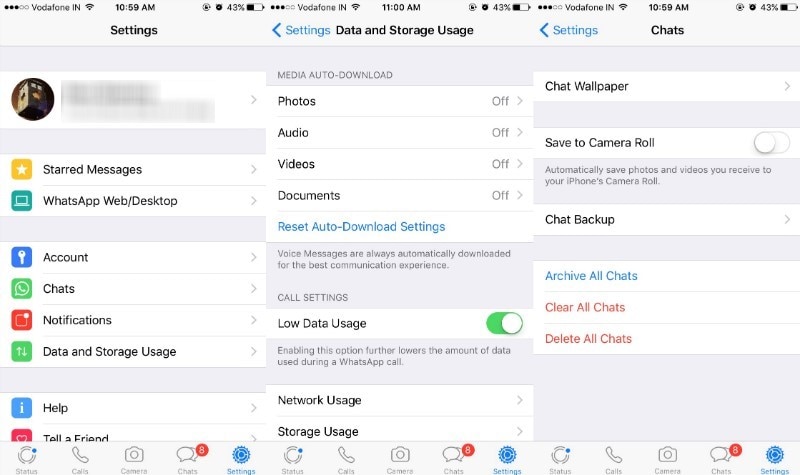
Android telefonokon:
Most jön a következő mobil operációs rendszerünk, ez pedig az Android mobil. Ezekkel az egyszerű lépésekkel megakadályozhatja, hogy a WhatsApp fényképeket mentsen el Android készüléke galériájában.
- Nyissa meg a WhatsApp-ot, ahol a fő képernyő lesz, majd kattintson a három függőleges pontra, majd lépjen a beállításokhoz.
- Kattintson a csevegési beállításokra, majd a média automatikus letöltéséhez. Tiltsa le a képek, hangok és videók automatikus letöltését.
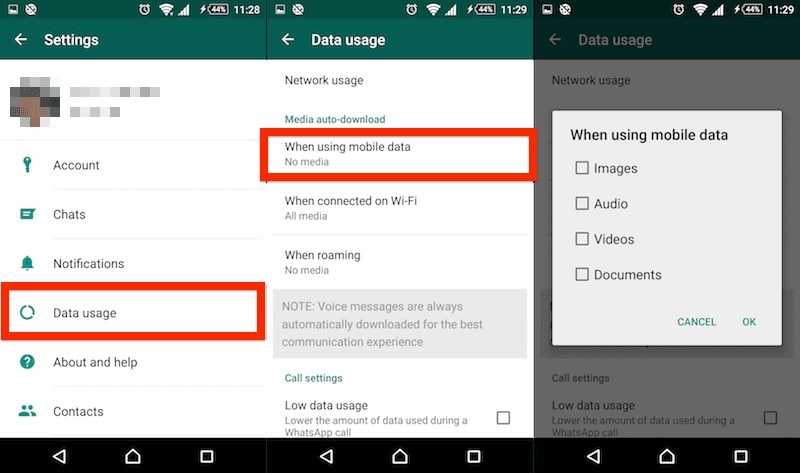
2. rész Hogyan lehet képeket menteni a WhatsApp alkalmazásból?
Hogyan lehet képeket menteni a WhatsApp alkalmazásból iPhone-on?
A következő kérdés, amelyet olvasóink mindig kapunk, az, hogy a kameratekercs opció letiltása után hogyan menthetünk el képeket, hogyan menthetünk újra képeket a WhatsApp-ból. Íme néhány lépés
- Nyissa meg a WhatsApp-ot iPhone-ján
- Ezután nyissa meg a csevegést, amelybe képeket vagy videókat szeretne menteni
- Ezután kattintson a menteni kívánt képre vagy videóra, majd kattintson a megosztás lehetőségre
- Kattintson a mentés lehetőségre, és készen áll.
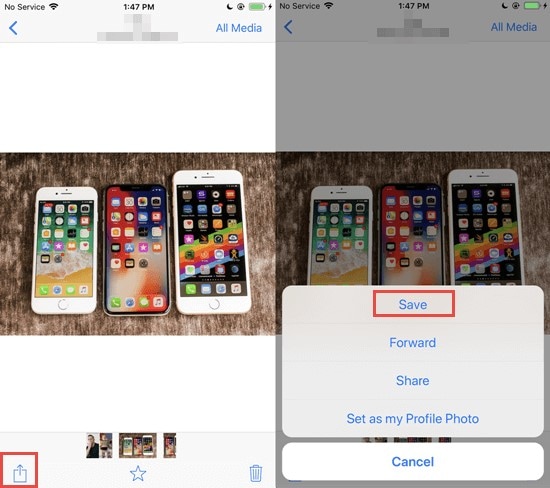
Hogyan lehet képeket menteni a WhatsApp alkalmazásból Androidon?
Az iPhone-hoz hasonlóan a WhatsApp alkalmazásból is letölthet fényképeket androidos telefonokra, mint
- Nyissa meg a WhatsApp csevegőképernyőjét androidos telefonján
- Válassza ki azt a beszélgetést, amelyben képeket szeretne letölteni
- Válassza ki a képet, majd kattintson a Mentés az eszközre gombra
- Fényképeit az Android telefon galéria részében tekintheti meg
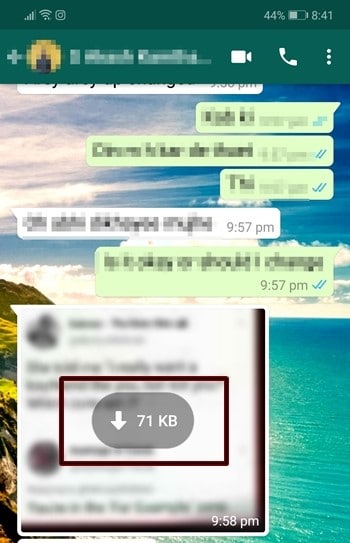
3. rész Hogyan készítsünk biztonsági másolatot a WhatsApp alkalmazásról PC-n a DrFoneTool segítségével?
A legutolsó rész, amelyet le kívánunk írni, az az, hogy hogyan készíthet biztonsági másolatot a WhatsApp-ról PC-n DrFoneTool. Íme a gyors útmutató lépésről lépésre:
Letöltés indítása Letöltés indítása
- Mindenekelőtt le kell töltenie ezt az eszközt, majd rá kell kattintania a WhatsApp átvitel lapjára.

- Ezt követően a ‘WhatsApp üzenetek biztonsági mentése’ elemre kell kattintania az interfész programban. A következő lépésben villámkábellel kell csatlakoztatnia a használt iPhone-t a képen látható módon.
- Ezután szánnia kell egy kis időt a DrFoneTool-ra. A WhatsApp automatikusan megtalálja az eszközt, és a szkennelési folyamat végül elindul. Egy idő után megkapja a biztonsági másolatot.

- A képernyőn találja a nézet gombot. Kattintson rá, ha meg szeretné tekinteni az adatok előnézetét. Ha nem, lépjen a következő lépésre.

- A megadott képernyőn megkapja az összes WhatsApp biztonsági másolatot. Kattintson a ‘View’ gombra, majd nyomja meg a Next gombot.
- Az utolsó lépésben kattintson a „helyreállítás számítógépre” gombra, és máris készen áll.
Következtetés
Íme, az üzlet, ha lépést tart a gyakran ismételt kérdésekkel arról, hogyan kell működtetni egy alkalmazást Android vagy iPhone készülékén, segíthet távol tartani magát minden problémától. Ezzel a cikkel, legyen szó Android-telefonjáról vagy iPhone-járól, gyorsan megszabadulhat a WhatsApp-ban történő automatikus letöltéssel, a WhatsApp-ból mentett képeinek a galériában való megjelenítésével és a WhatsApp-ról a számítógépen való biztonsági mentéssel kapcsolatos problémáktól. a DrFoneTool programból. A cikk részletes áttekintése elegendő ahhoz, hogy megszabaduljon ezektől a problémáktól. Biztosak vagyunk benne, hogy miután elolvasta ezt a cikket, a jövőben nem lesz több problémája a WhatsApp kezelése során.
Legfrissebb cikkek